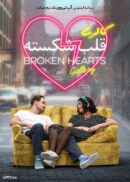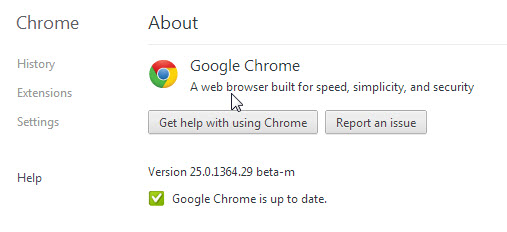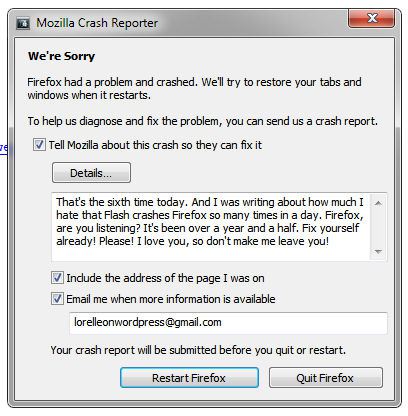اصولا هر نسخه ای که از یک برنامه جدید منتشر می شود ، باید یک قابلیت جدید در آن وجود داشته باشد تا کاربران همچنان مشتاق به استفاده از آن باقی بمانند . چه برسد که این برنامه های جزو پرکاربردترین برنامه های ما یعنی مرورگرها باشند . نبرد سختی بین مرورگرهای وب در جریان است و هر کدام می خواهند با ارائه قابلیت های جدیدتر کاربران را به سمت خود بکشند . در این بین دو مرورگر فایرفاکس و کروم به شدت با هم در سهم بازار رقابت دارند .
اخیرا هم قابلیت های جدید به نسخه های آزمایشی این مرورگرها اضافه شده است و انتظار می رود که در نسخه های پایدار این مرورگرها نیز وجود داشته باشند . اگر مایلید تا با این قابلیت ها بیشتر آشنا شوید ، پس با گویا آی تی همراه باشید ……
مرورگر کروم
نسخه ۲۵ کروم به تازگی وارد کانال بتا شده است و کاربران می توانند آن را دریافت کرده و نصب کنند . لینک دانلود این نسخه نیز در پایان صفحه قرار داده شده است . اما حالا به قابلیت های اضافه شده به این نسخه اشاره ای خواهیم داشت .
۱- اضافه شدن قابلیت امنیتی CSP
قابلیت content security policy که اختصارا به ان CSP نیز گفته می شود ، سعی در کاهش حملات تزریق کدهای آلوده و کراس سایت اسکریپتینگ دارد . به گفته ی آقای ” اریک بیدلمن ” یکی از توسعه دهندگان مرورگر کروم ، کاربران می توانند از یک سیاست امنیتی جدید که باعث تعریف لیست سفیدی از منابع امن می شود بهره ببرند و سپس محتوای بارگذاری شده روی مرورگر تنها از منابع امن انجام خواهد شد .
۲- پشتیبانی از قابلیت تشخیص صدا
اما قابلیتی که ممکن است برای کاربران بسیار هیجان انگیز باشد ، فناوری تشخیص صدای کاربران است . خیلی جالب است که این قابلیت در نسخه موبایلی کروم نیز پشتیبانی می شود و به نظر می رسد که استفاده های آن از نسخه دسکتاپی کروم هم بیشتر باشد . اکثر افراد هدف گوگل از انجام این کار را یکپارچه سازی بیشتر با سرویس Google Now عنوان می کنند . سرویسی که در نسخه ۴٫۱ آندرویدی ارائه شد .
گوگل ادعا می کند که با استفاده از این قابلیت کاربران می توانند متون خود را به راحتی تایپ کرده و یا کنترل شخصیت های موجود در یک بازی تحت وب را تنها با استفاده از صدای خودشان بر عهده بگیرند .
همچنین این تکنولوژی در آخرین نسخه API مربوطه قرار گرفته است که به برنامه نویسان اجازه می دهد تا از آن در اپلیکیشن های تحت وب خود نیز استفاده کنند و در واقع کنترل بخش های مختلف اپلیکیشن را با استفاده از صدای کاربران انجام دهند .
۳- نظارت بر عملیات نصب
گوگل در نسخه ۲۵ کروم بر عملیات نصب مرورگر نیز نظارت می کند . البته شاید این یک خبر بد برای طرفداران حفظ حریم خصوصی باشد . اما لازم است که قبل از اظهار نظر در این مورد به ادعاهای گوگل نیز توجه کنیم . گوگل می گوید که این کار برای بهینه سازی و بازدهی بیشتر مرورگر شما انجام خواهد شد . همچنین برخی از افزونه هایی که در روند کار مرورگر اخلال ایجاد کنند نیز به صورت خودکار غیر فعال می شوند .
۴- سایر تغییرات
تغییراتی که تا به حال در نسخه ۲۵ بتا صورت گرفته اند به شرح زیر می باشند :
* بهبود در مدیریت و امنیت افزونه های نصب شده توسط کاربر
* ادامه آزمایشات بر روی قابلیت جستجو و صفحه تب جدید
* پشتیبانی بهتر از ورودی های زمان / تاریخ در HTML5
* پشتیبانی از API جاوا اسکریپتی صدا
* کنترل بهتر خطاهای WebGL
* امکانات بهتر و بیشتر برای توسعه دهندگان وب
فایرفاکس
بنیاد موزیلا نیز قابلیت های جدیدی را به نسخه ۲۰ مرورگر خود که در حالت بتا قرار دارد اضافه کرده است که از مهمترین آنها می توان به Health Report یا همان ” گزارش سلامت ” اشاره کرد . مسلما داشتن اطلاعات از وضعیت برنامه هایی که کاربران با آنها کار می کنند ، برای شرکت ها سازنده این نرم افزارها بسیار مفید است . چون در واقع آنها می خواهند بدانند که چه قابلیت هایی برای کاربران مفید هستند و همچنین می خواهند بدانند که آیا در روند کار نرم افزارهای شان تداخلی بوجود می آید یا خیر . پس از بررسی و آنالیز دقیق اطلاعات جمع آوری شده سعی می کنند تا در نسخه های بعدی این مشکلات را حل کنند و همچنین بازدهی محصولات خود را بالاتر ببرند .
یکی از این قابلیت ها که ممکن است تا به حال با آنها کار کرده باشید ، Crash Report می باشد . گاهی اوقات هنگام مرور وب ناگهان پیغامی را مشاهده می کنید که به شما در مورد بروز یک خطا اطلاع می دهد . ممکن است شما از محتوای این پیام سر در نیاورید ، اما مطمئنا برنامه نویسان و توسعه دهندگان آن برنامه می دانند مشکل در کجا رخ داده است .
شاید ندانید ، اما موزیلا از نسخه ۷ به بعد قابلیتی را در مرورگر خود قرار داده بود که می توانست اطلاعات مربوط به بازدهی ، نحوه استفاده ، سخت افزار سیستم و دیگر داده ها را برای موزیلا ارسال کند . این اطلاعات به موزیلا کمک می کردند تا در نسخه های بعدی اصلاحات بهتری را بر روی مرورگر خود انجام دهد . البته این قابلیت در همه نسخه هایی که تا به حال ارائه شده اند ( از جمله نسخه های آزمایشی و پایدار ) غیر فعال بودند . اما در نسخه Aurora و Nightly فایرفاکس ۲۰ این قابلیت فعال شده است که به نظر می رسد در نسخه ۲۰ نهایی نیز این قابلیت به صورت کامل فعال شود .
اما شاید مایل باشید بدانید که قابلیت Health Report چه چیزهایی را به فایرفاکس گزارش می دهد . این اطلاعات شامل ۵ دسته بندی می شوند :
۱- اطلاعات پیکربندی سیستم و مرورگر : این اطلاعات شامل سخت افزارهای سیستم ، سیستم عامل ، نسخه فایرفاکس می شوند .
۲- اطلاعات شخصی سازی مرورگر : این اطلاعات بیشتر مربوط افزونه ها می شوند که تعداد و نوع این افزونه برای موزیلا ارسال می شوند .
۳- اطلاعات بازدهی مرورگر : این اطلاعات شامل زمان گیری ایونت ها ( رویدادها ) مرورگر ، عملیات رندرینگ و بازیابی Session قبلی می شوند . Session یا همان نشست مرورگر به فاصله بین باز کردن و بستن مرورگر گفته می شود .
۴- اطلاعات مربوط به ناپایداری ها : البته این دسته به صورت کامل در اختیار اطلاعات مربوط به ناپایداری ها نیست . بیشتر اختصاص به مواردی دارد که ممکن است در ناپایداری مرورگر دخیل باشند . این اطلاعات شامل مدت زمان کار کردن با یک Session مرورگر ، عمر یک پروفایل ، کرش ها و تعداد تب های باز می شوند .
۵- اطلاعات مربوط به مدیریت داده ها : این بخش هم مربوط به مدیریت داده هایی می شود که در سطوح پایین تر مرورگر وجود دارند و در واقع پایه و اساس مرورگر هستند .
موزیلا همچنین یک بخش جدید به قسمت تنظیمات پیشرفته فایرفاکس نیز اضافه کرده است که مربوط به این قابلیت می شود . اگر فکر می کنید که این قابلیت ممکن است ناقض حریم خصوصی شما باشد ، می توانید خیلی راحت موارد موجود در این صفحه را غیر فعال کنید . اما توصیه می کنیم که این گزینه ها را فعال باقی بگذارید .
این اطلاعات با استفاده از یک ID منحصر به فرد برای موزیلا ارسال می شوند . موزیلا همچنین ادعا می کند که اطلاعاتی که از مرورگر کاربران جمع آوری شده است را پس از ۱۸۰ روز به صورت کامل از بین خواهد برد .
همچنین موزیلا یک صفحه داخلی نیز در فایرفاکس تعبیه کرده است که کاربران می توانند با وارد شدن به آن ، همه اطلاعاتی که از مرورگر و سیستم شان جمع آوری شده است را مشاهده کنند . کافیست در آدرس بار فایرفاکس عبارت about:healthreport را وارد کنید تا این صفحه را مشاهده کنید . البته باز هم تاکید می کنیم که این قابلیت فعلا در نسخه های آزمایشی فایرفاکس ۲۰ فعال شده است .
در صورتی که می خواهید این قابلیت را هرچه سریع تر تست کنید ، می توانید آخرین نسخه آزمایشی فایرفاکس را از لینک های زیر دریافت کنید .
ادامه مطلب / دانلود